提供最新win7旗舰版、win10专业版、win11正式版系统下载
专题 |
时间:2019-03-18 14:05:48 来源:www.win7qijian.com 作者:系统玩家
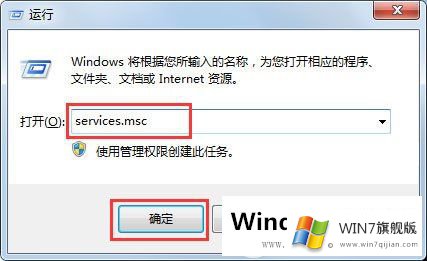
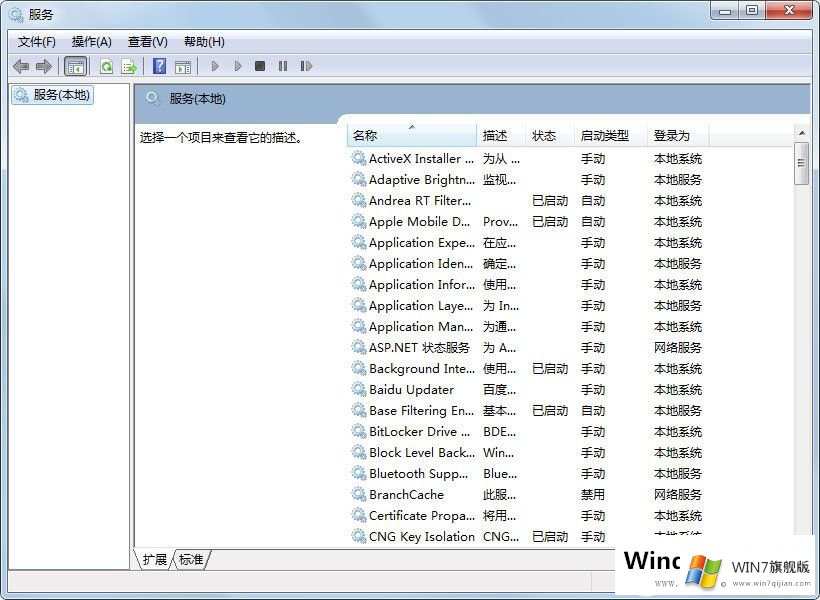
2、之后使用“cmd打开命令符,并执行命令sc delete 【服务名称】即可
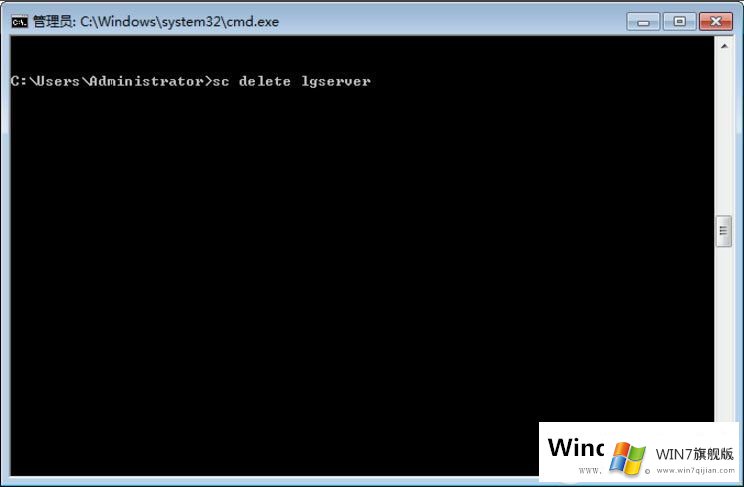
我们使用运行进入到服务查看需要删除的服务的名称并记住,之后进入到命令符使用命令就可以进行删除了,所以操作不难,不知道Win7电脑服务如何删除的用户就我可以使用以上的方法进行操作试试看哦,希望可以帮到大家。